Як зменшити гучність у Zoom, Google Meet і Microsoft Teams

Програми для відеодзвінків стали найважливішою частиною віддаленої роботи та навчання. Досліджуйте, як зменшити гучність у Zoom, Google Meet та Microsoft Teams.
Термінал VS Code (Visual Studio Code) дозволяє використовувати текстові команди. Результати та вихідні дані можна переглядати в редакторі, і він підтримує такі оболонки, як bash, командний рядок і PowerShell. Запуск коду в терміналі дозволяє користувачам розділяти термінал на різні панелі, переміщатися в історії команд, налаштовувати середовище оболонки та налаштовувати свої параметри для кращого робочого процесу.
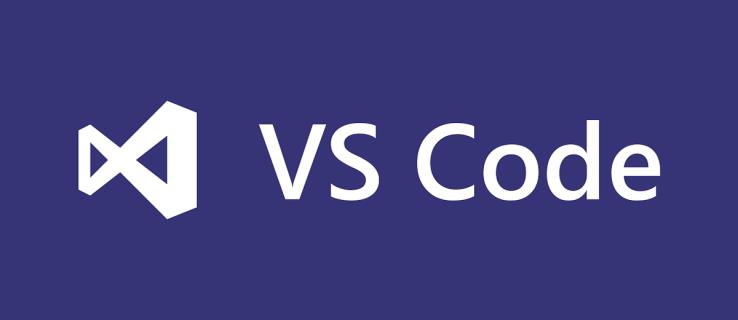
У цій статті докладніше розповідається про те, як запускати код у терміналі VS Code.
Запуск коду в терміналі
Термінал VS Code — це командний рядок, інтегрований безпосередньо в платформу. За допомогою нього ви можете запускати сценарії, виконувати команди та взаємодіяти з операційною системою вашого ПК або будь-якими іншими інструментами розробки, не виходячи з кодового середовища. Щоб запустити код у терміналі VS Code, виконайте наведені нижче дії.
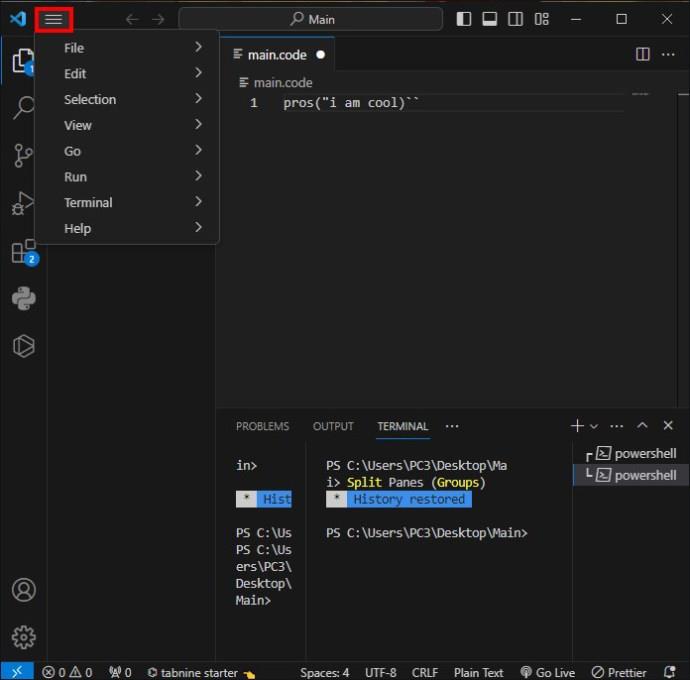
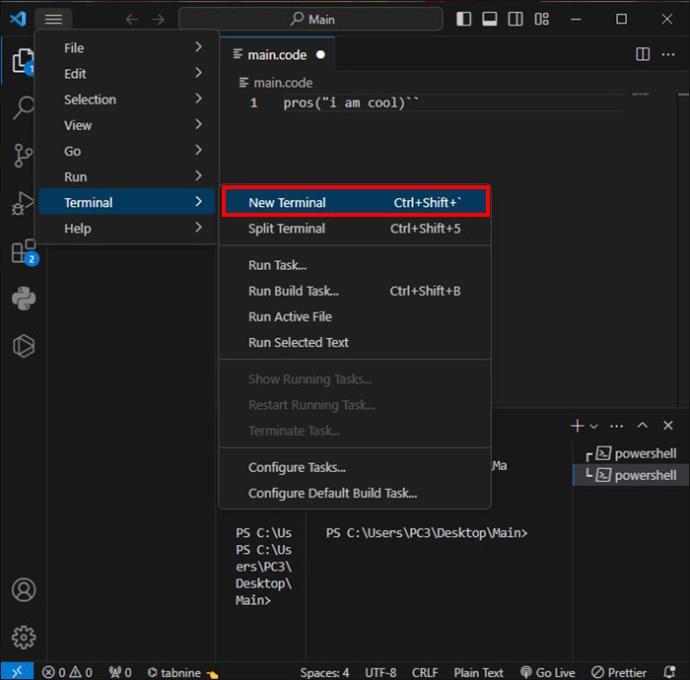
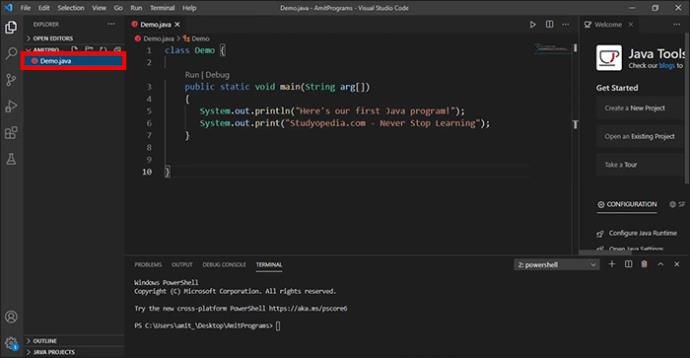
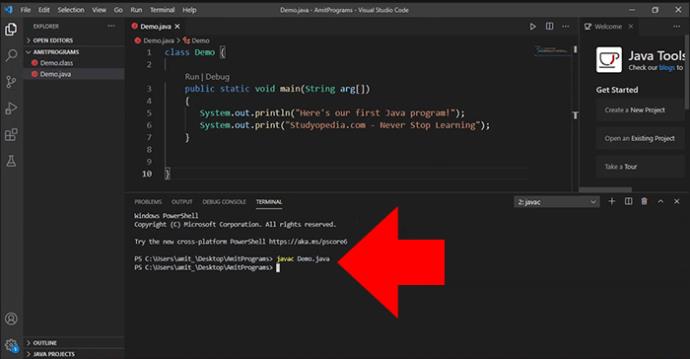
node filename.jspython filename.pyg++ filename.cpp -o output && ./outputjavac filename.java && java filenameruby filename.rb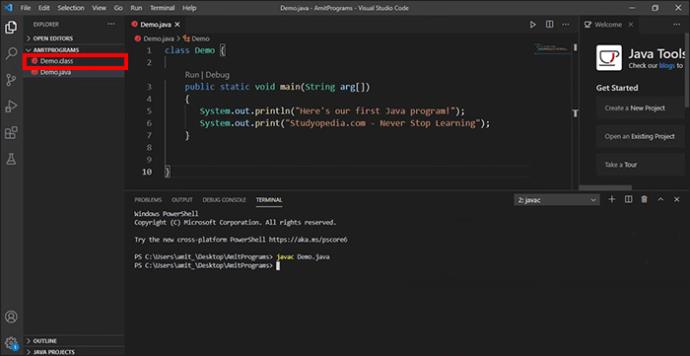
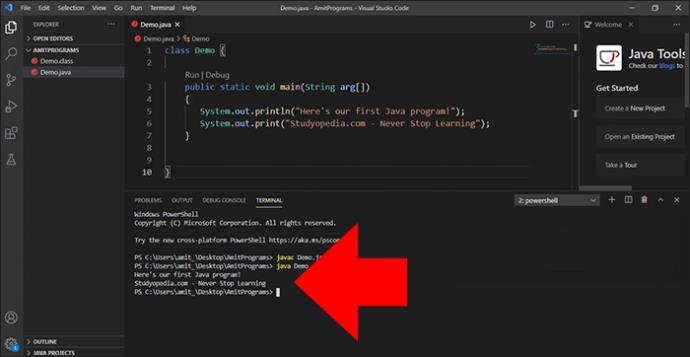
Інтегрований термінал у VS Code
Термінал Visual Studio Code повністю інтегрований і починається прямо з кореня робочої області. Він пропонує інтеграцію редактора з такими функціями, як виявлення помилок і посилання. Ви можете виконувати різні команди так само, як і на автономних терміналах.
Ось як відкрити вбудований термінал:
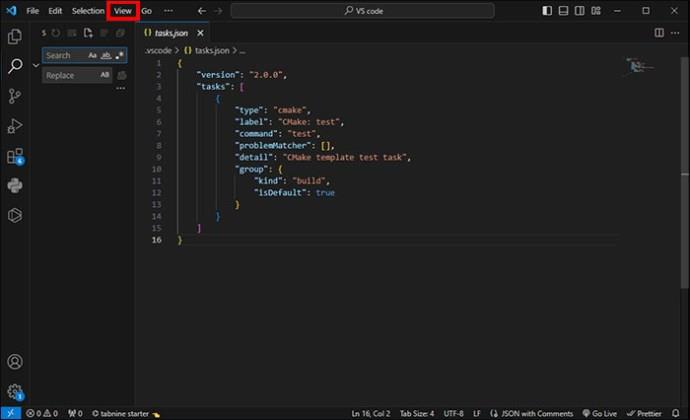
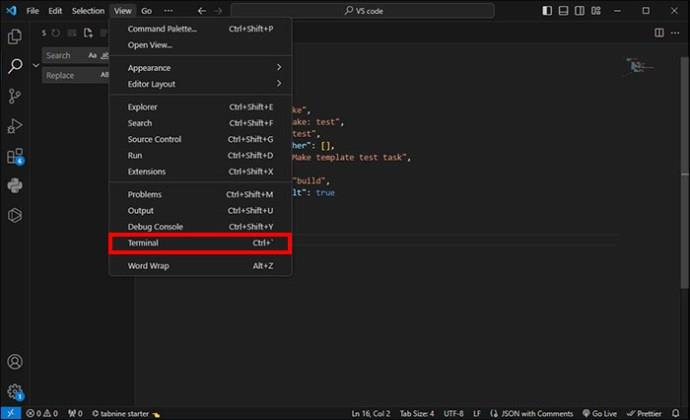
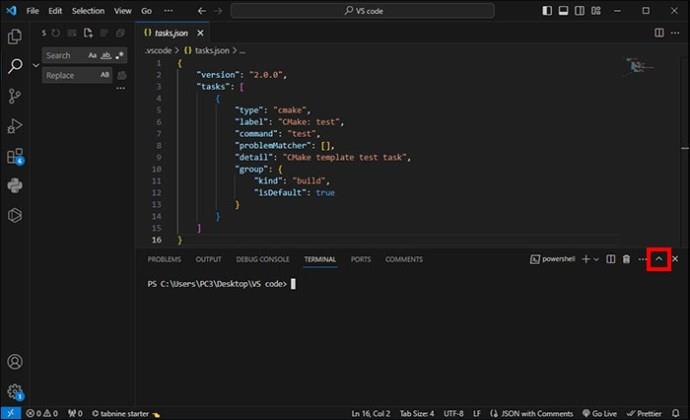
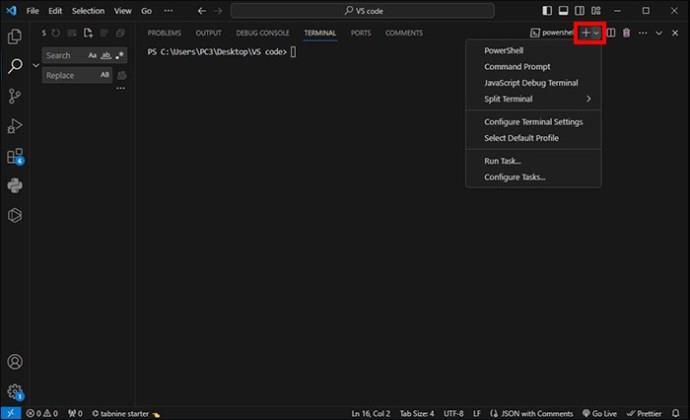
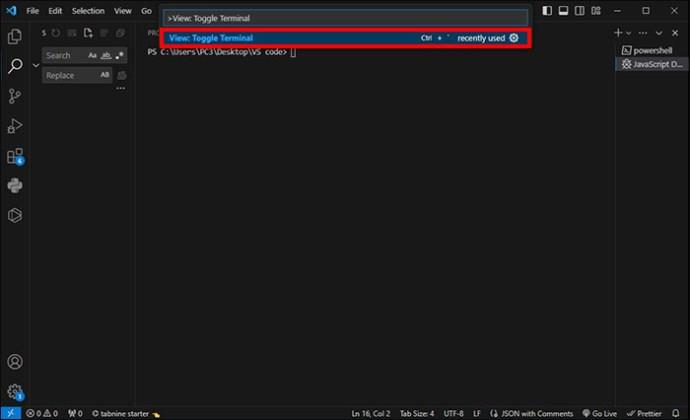
Термінал у VS Code має деякі додаткові функції, які називаються інтеграцією оболонки. Він відстежує, де виконуються команди. Комбінація клавіш Ctrl+shift+C дозволяє відкрити код VS у зовнішньому терміналі.
Термінальні оболонки
В інтегрованому терміналі можна використовувати різні оболонки. Вони часто встановлюються на комп’ютері, і типові параметри витягуються із системних стандартних. Коли оболонки виявлені, вони відображаються в розкривному списку профілів терміналів.
Керування терміналами
Праворуч у вікні терміналу є інтерфейс вкладок терміналу. Кожен термінал має назву, колір, піктограму та прикрасу групи даних, якщо така існує.
Щоб додати екземпляри терміналу:
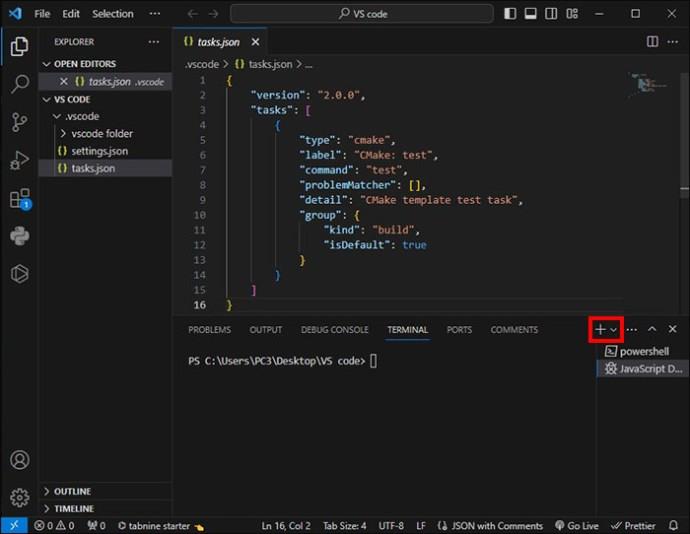
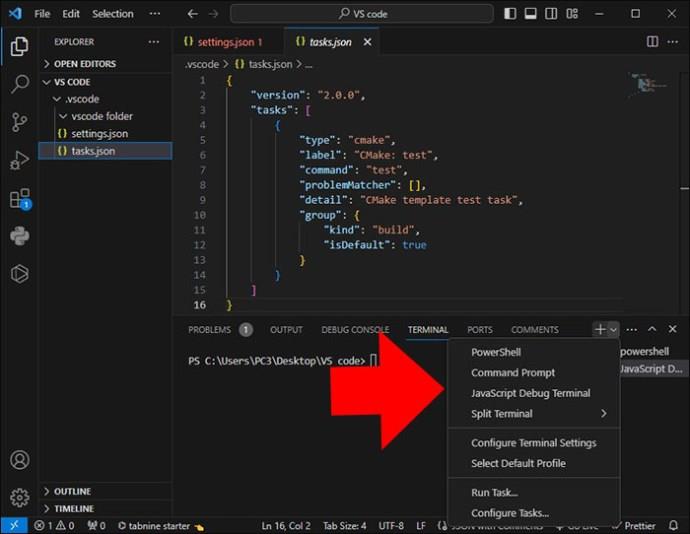
Щоб видалити екземпляри:
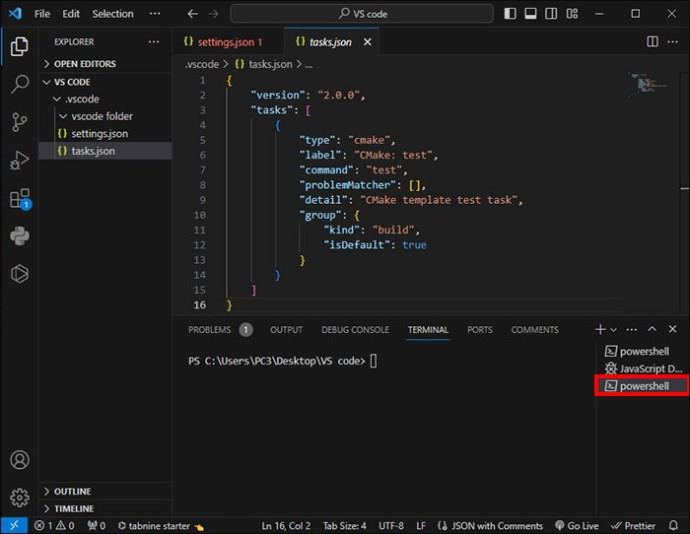
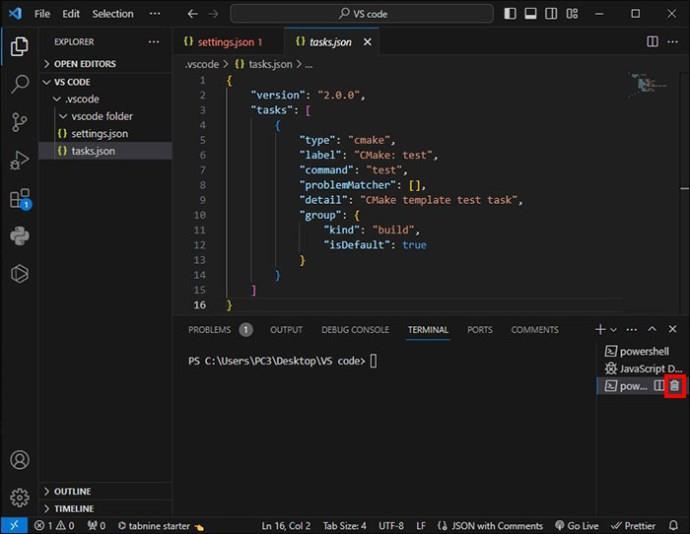
Можна переходити між різними групами терміналів за допомогою натискання наступного фокусу Ctr+PageDown і попереднього фокусу Ctrl+PageUp. Коли статус терміналу змінюється, у правій частині терміналу можуть з’являтися значки. Ви можете навести курсор на піктограму, щоб переглянути інформацію про стан, яка може містити дії.
Розділені панелі (групи)
Ви можете мати різні термінали поруч. Це дозволяє вам розділяти панелі, а потім створювати групу панелей для роботи.
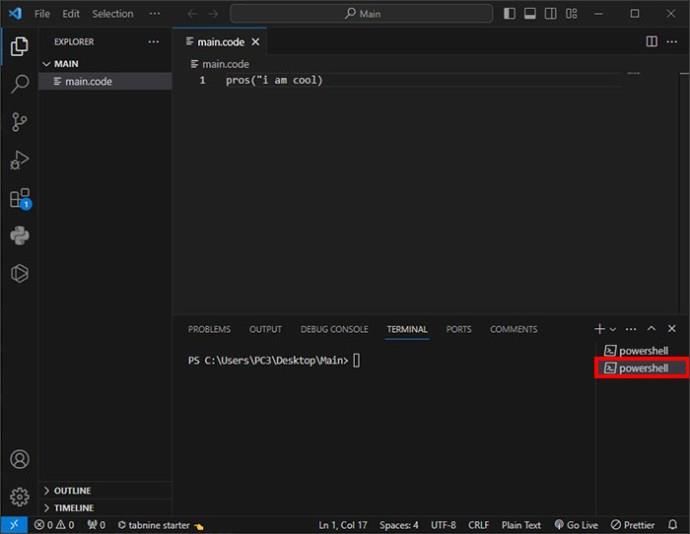
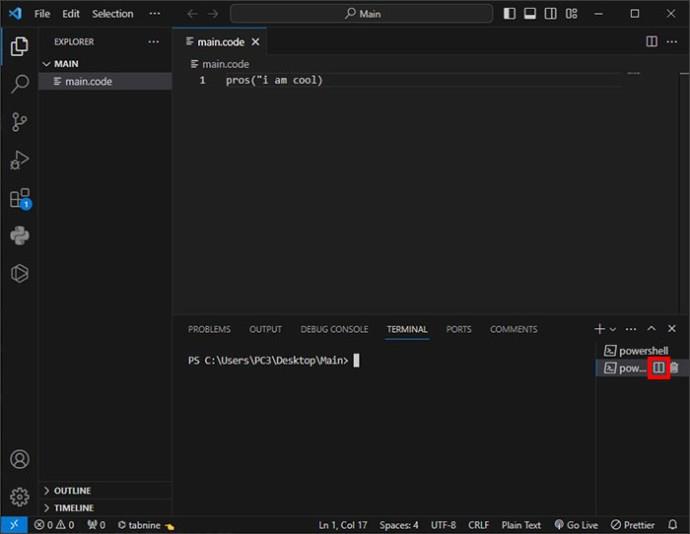
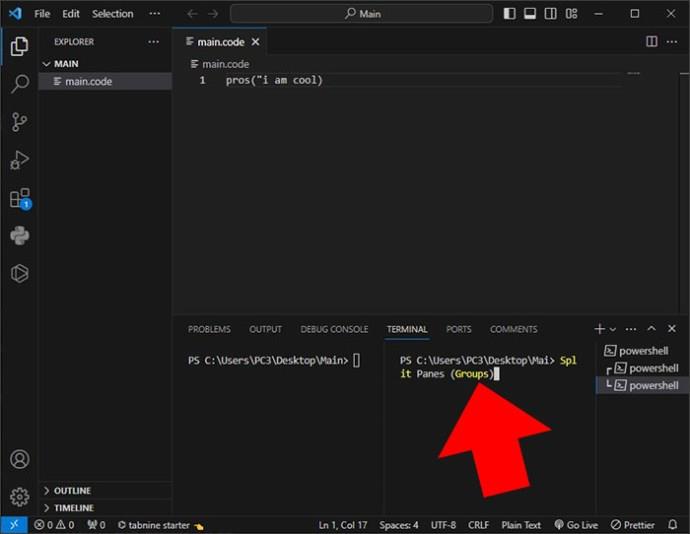
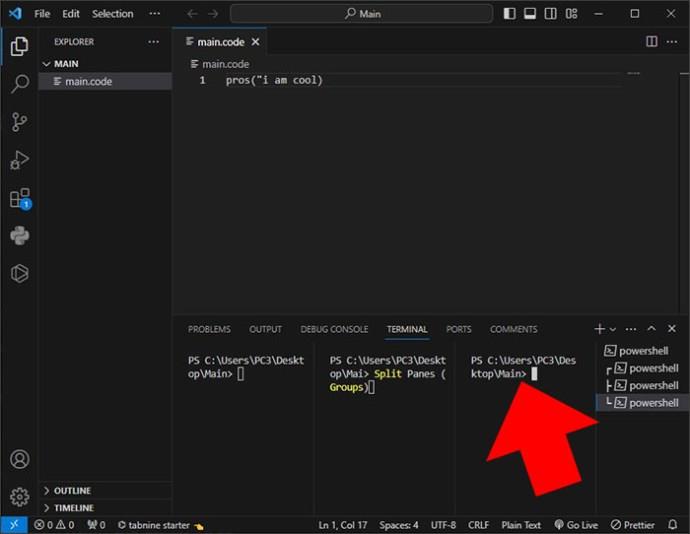
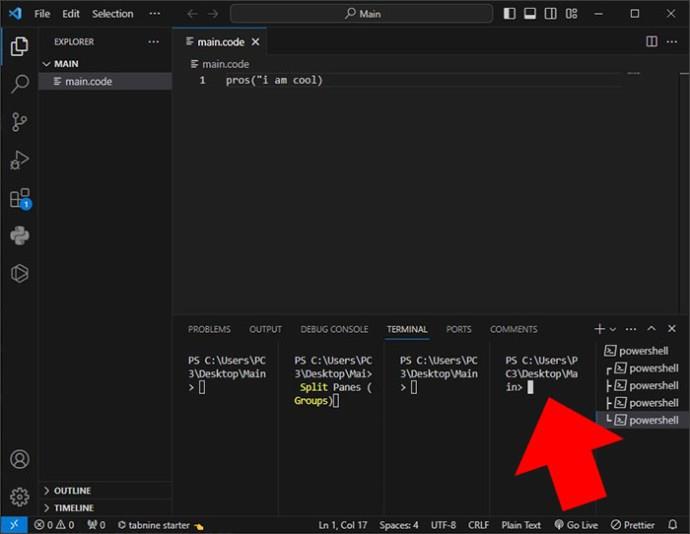
Щоб переходити між терміналами в групі, вам потрібно сфокусуватися на попередній панелі, натиснувши «Alt+Ліворуч», або на наступній панелі, натиснувши «Alt+Праворуч». Коли ви перетягуєте вкладки в списку, ви, по суті, змінюєте їх порядок. Однак, якщо вкладку перетягнути в основну область терміналу, ви успішно перемістите термінал з однієї групи в наступну.
За допомогою команди «Термінал: Розділити» можна перемістити термінал у власну групу. Це досягається клацанням правою кнопкою миші контекстного меню або за допомогою палітри команд.
Термінали в області редактора
Термінали в редакторі можна відкрити за допомогою команд «Термінал: створити новий термінал в області редактора» або «Термінал: створити новий в області редактора збоку». Цього також можна досягти, просто перетягнувши термінал із перегляду в область редактора. Зазвичай редактори терміналу представлені так само, як звичайні вкладки редактора.
Редактори терміналів можуть бути з обох боків або можуть бути розташовані в багатьох вимірах за допомогою системи макета групи редакторів. Параметр «terminal.integrated.defaultLocation» змінює стандартне розташування терміналу «редактор» або «перегляд».
Навігація вмістом
Буфер стосується вмісту терміналу, і це той розділ, який знаходиться над «прокруткою назад» або нижньою точкою огляду. Налаштування «terminal.integrated.scrollback» визначає кількість прокрутки, яка зберігається. За замовчуванням 1000 рядків.
Переміщатися по буферу можна за допомогою різних команд, зокрема:
Для командної навігації:
Зазвичай прокручування відбувається одночасно. Однак ви можете налаштувати за допомогою «терміналу. Integrated.smoothscrolling” для анімації протягом короткого часу.
поширені запитання
Що робити, якщо виникають проблеми із запуском терміналу VS?
Якщо у вас виникли проблеми із запуском терміналу, перейдіть до посібника з усунення несправностей , де ви можете отримати додаткові вказівки.
Чи можна створити термінал адміністратора?
Зазвичай інтегрована оболонка працює з дозволами VS Code. Якщо метою є запуск оболонки з правами адміністратора або будь-яким іншим дозволом, використовуйте «runas.exe» та подібні інші утиліти в терміналі.
Оптимізуйте робочий процес за допомогою терміналу VS Code
Запуск коду в терміналі VS Code ефективний і зручний, оскільки вам не потрібно залишати редактор. Це спрощує всі завдання розробки, і ви можете перемикатися між запущеним кодом і самим кодуванням. Зрештою, ви підвищуєте продуктивність і можете зосередитися на виконанні коду та налагодженні.
Чи пробували ви запускати код у терміналі VS Code? Який був ваш досвід? Повідомте нам у розділі коментарів нижче.
Програми для відеодзвінків стали найважливішою частиною віддаленої роботи та навчання. Досліджуйте, як зменшити гучність у Zoom, Google Meet та Microsoft Teams.
Дізнайтеся, як налаштувати мобільну точку доступу в Windows 10. Цей посібник надає детальне пояснення процесу з урахуванням безпеки та ефективного використання.
Досліджуйте, як налаштувати налаштування конфіденційності в Windows 10 для забезпечення безпеки ваших персональних даних.
Дізнайтеся, як заборонити людям позначати вас у Facebook та захистити свою конфіденційність. Простий покроковий посібник для безпеки у соцмережах.
Пам’ятаєте часи, коли Bluetooth був проблемою? Тепер ви можете ефективно обмінюватися файлами через Windows 10 за допомогою Bluetooth. Дізнайтеся, як це зробити швидко і легко.
Ось посібник про те, як змінити тему, кольори та інші елементи в Windows 11, щоб створити чудовий робочий стіл.
Детальна інструкція про те, як завантажити Google Meet на ваш ПК, Mac або Chromebook для зручного використання.
Детальний огляд процесу налаштування VPN в Windows 10 для безпечного та анонімного Інтернет-серфінгу.
Ось як ви можете отримати максимальну віддачу від Microsoft Rewards для Windows, Xbox, Mobile, покупок і багато іншого.
Оскільки продуктивність і доступність бездротових периферійних пристроїв продовжують зростати, Bluetooth стає все більш поширеною функцією на ПК з Windows. Досліджуйте, як підключити та використовувати Bluetooth.








